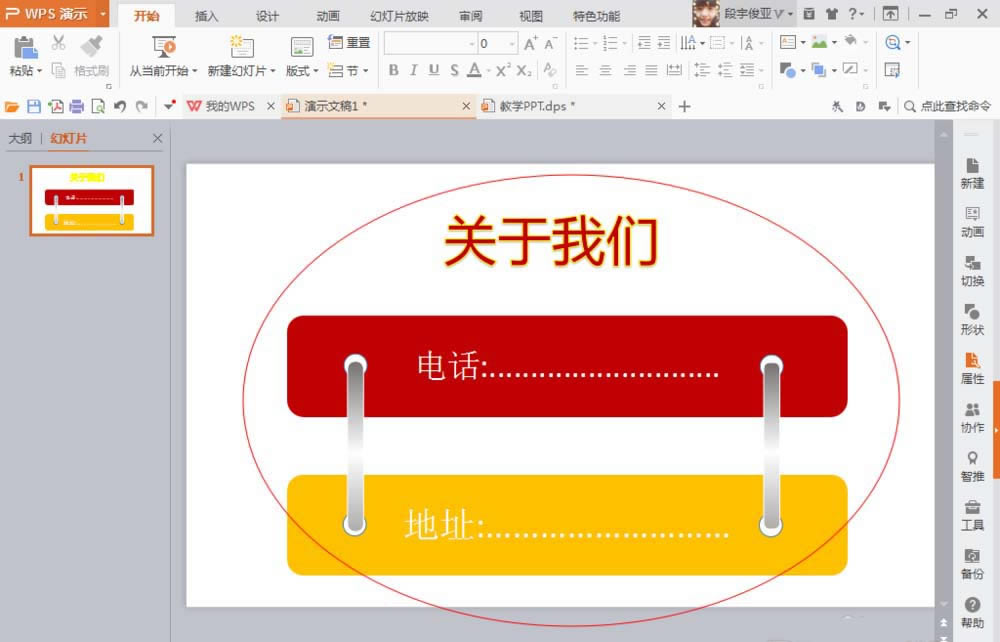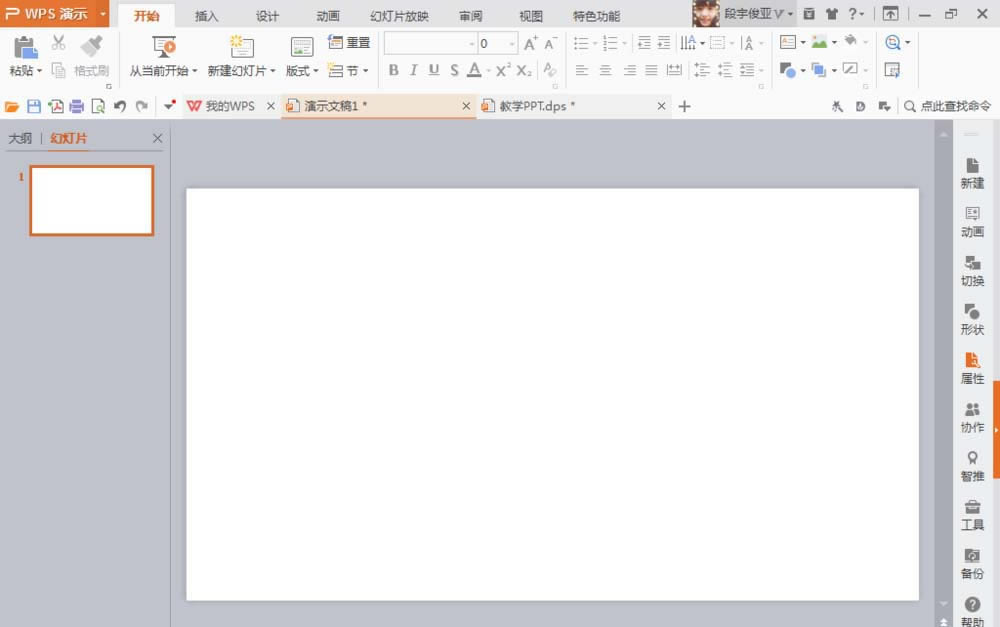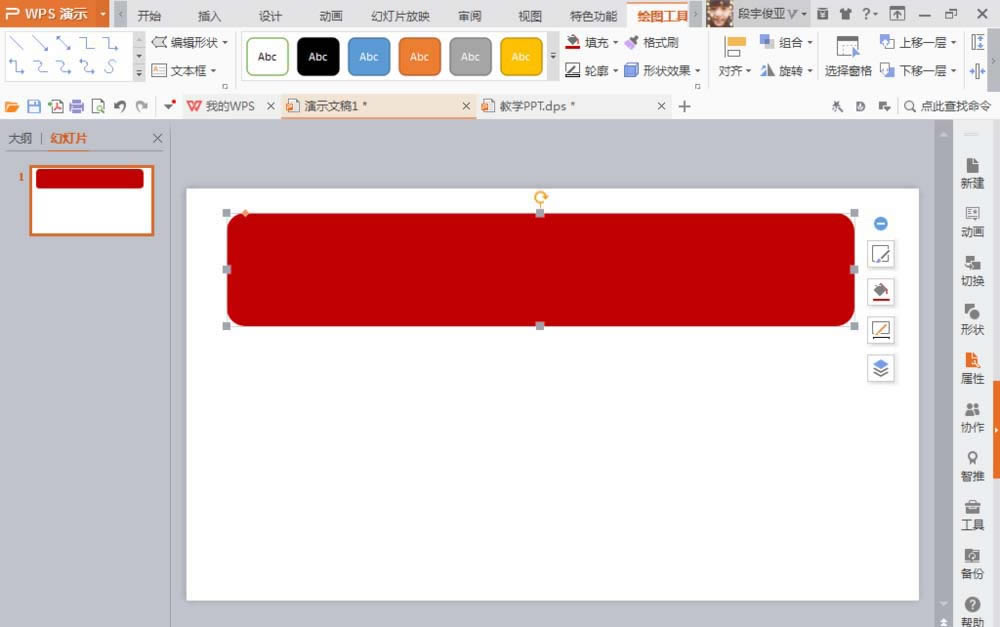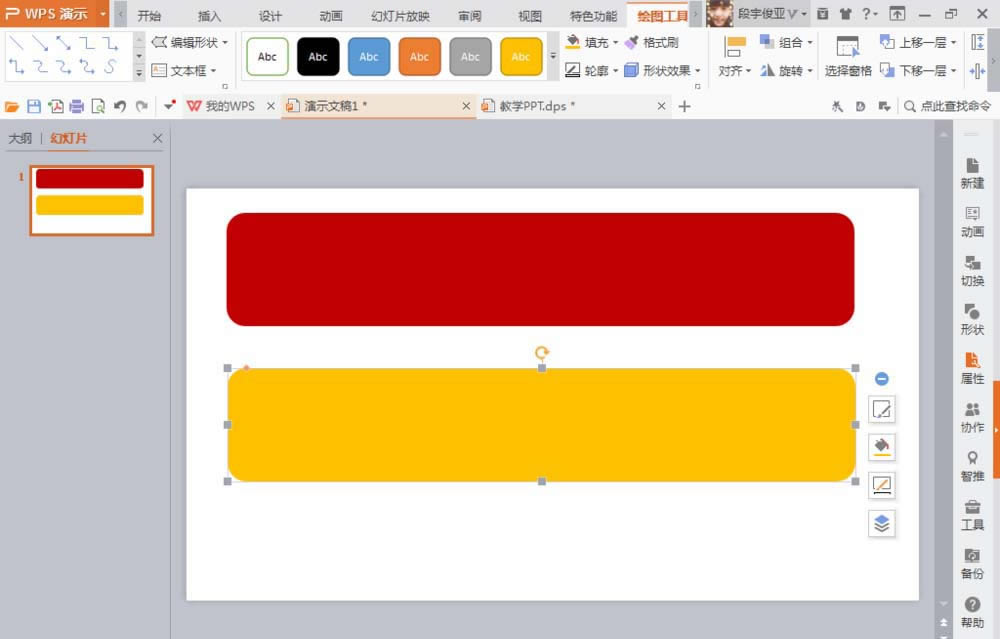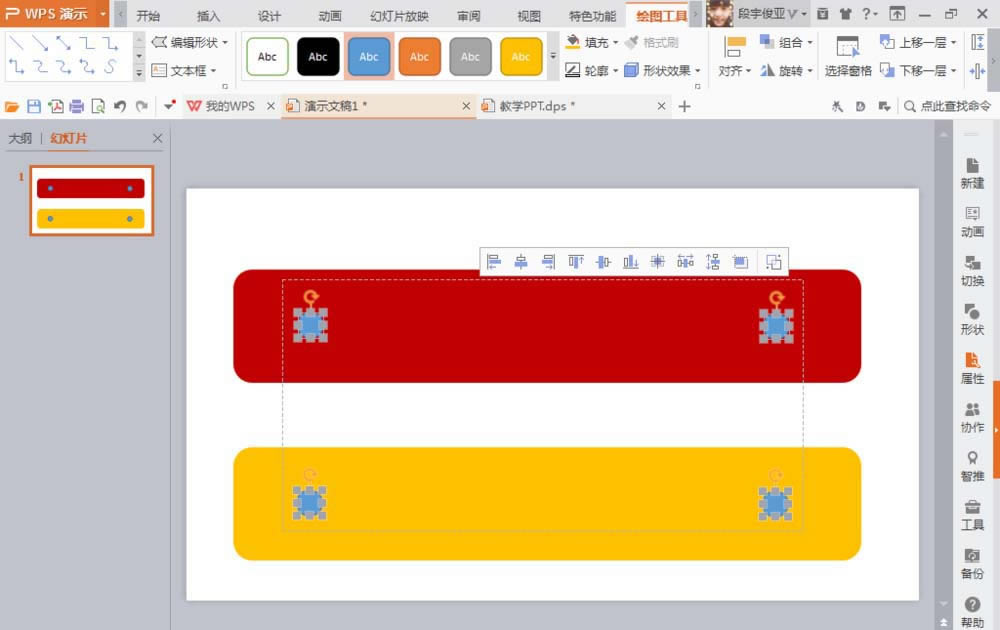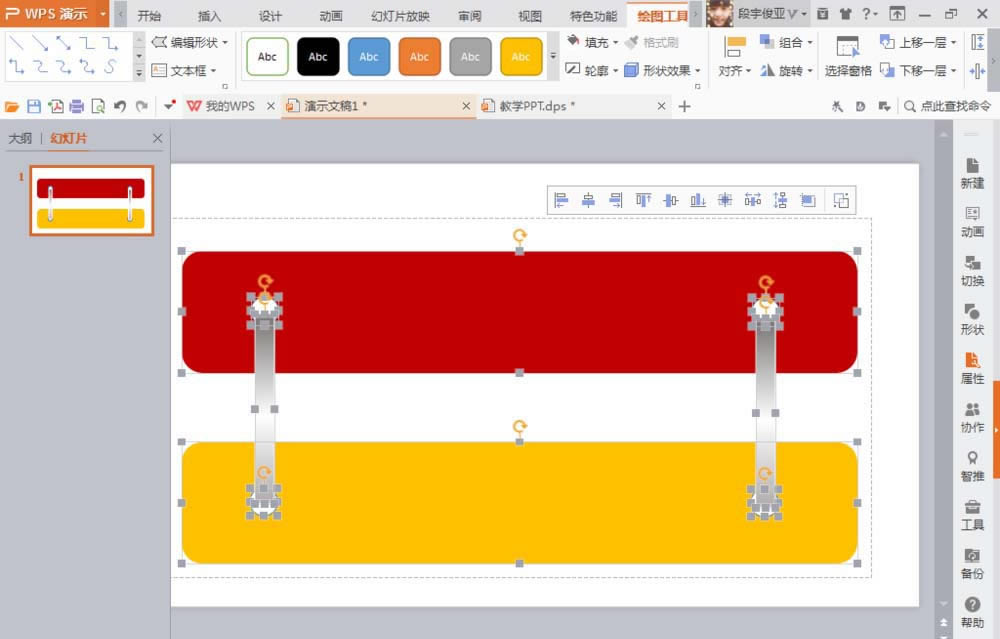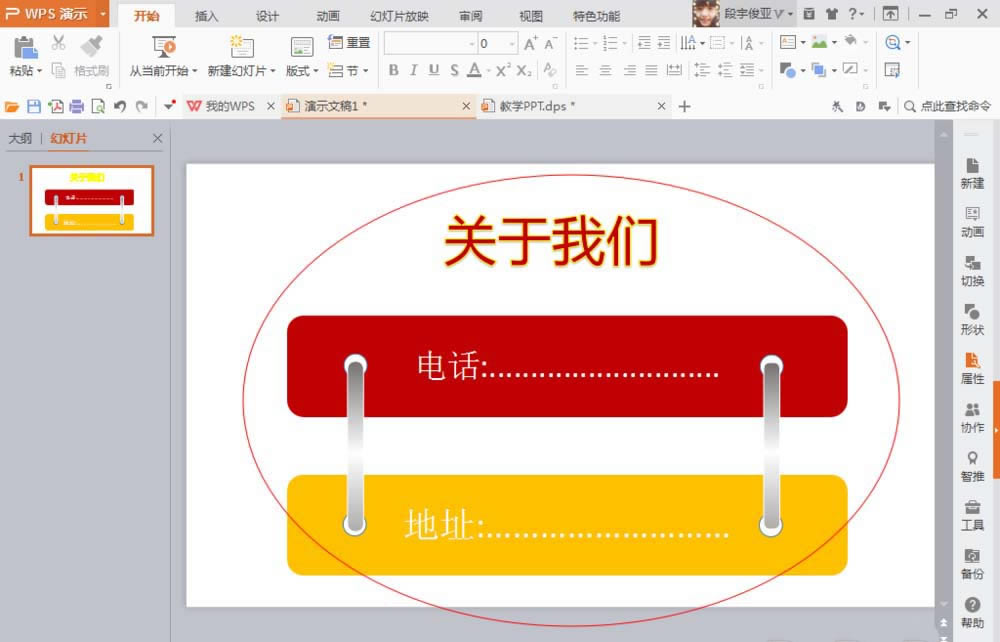PPT設計出圖形卡片的容易設置流程_裝機軟件
發表時間:2023-05-14 來源:本站整理相關軟件相關文章人氣:
[摘要]軟件大小: 119MB 軟件版本: 6.00.2800.1168 軟件類型:yesky標簽: 有的朋友還不會使用PPT設計出圖形卡片,接下來小編就介紹PPT設計出圖形卡片的簡單操作流程,希望對你們...
-
- 軟件大小: 119MB
- 軟件版本: 6.00.2800.1168
- 軟件類型:
有的朋友還不會使用PPT設計出圖形卡片,接下來小編就介紹PPT設計出圖形卡片的簡單操作流程,希望對你們有所幫助哦。
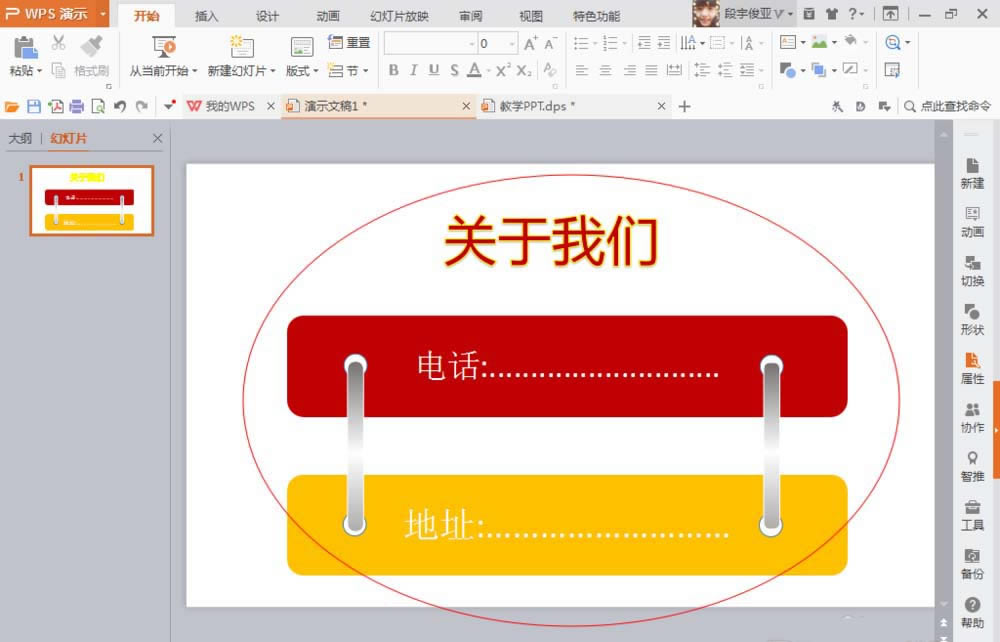
1、新建一個寬屏16:9比例的空白文檔,也可設設計為一個4:3比例的文檔。一個空白的文檔可自動更新背景顏色。也可增加多個空白文檔,用于文案策劃內容的整體設計。
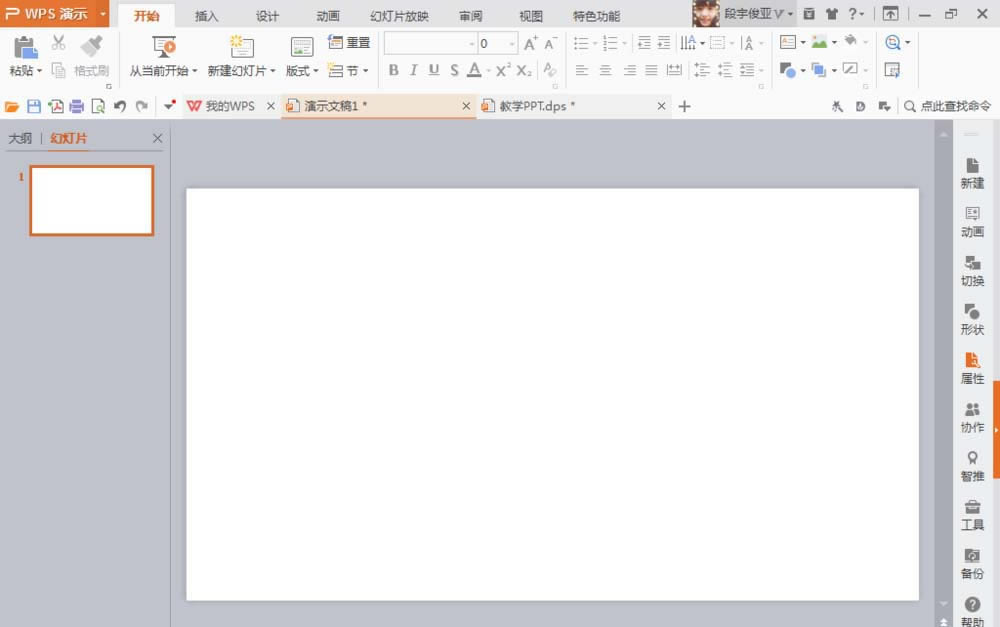
2、選擇插入選項,選擇圓角矩形工具,繪制圖形,按下鼠標右鍵,自動為圖形 填充深紅色。將圖像的輪廓顏色設置為無輪廓,如圖
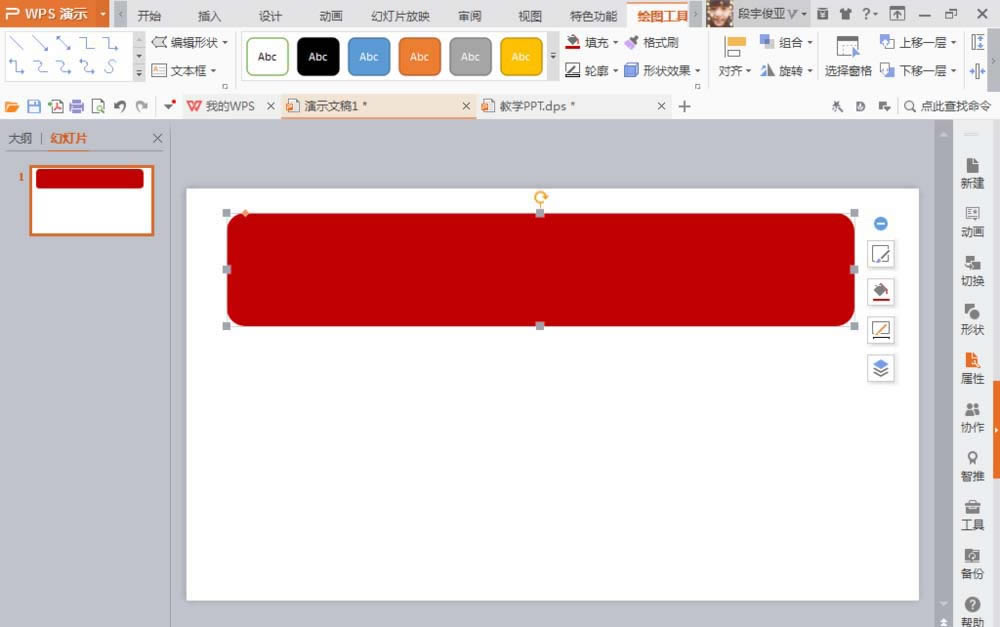
3、按下ctrl鍵可自動增加一個圓角矩形圖案,鼠標右鍵可填充顏色為黃色。如圖
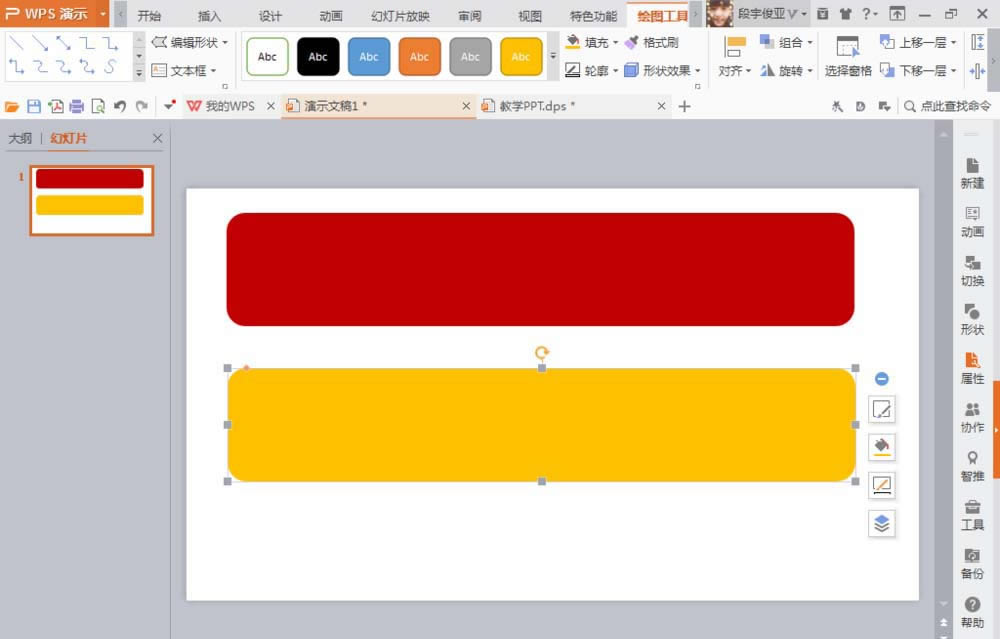
4、選擇插入選項,選擇形狀按鈕,找到橢圓形工具。按下shift鍵可繪制正圓形。按住ctrl鍵可再次復制一個圖形。將兩個圓形填充顏色為深藍色。可自動再次復制兩個圓形,再次填充,如圖
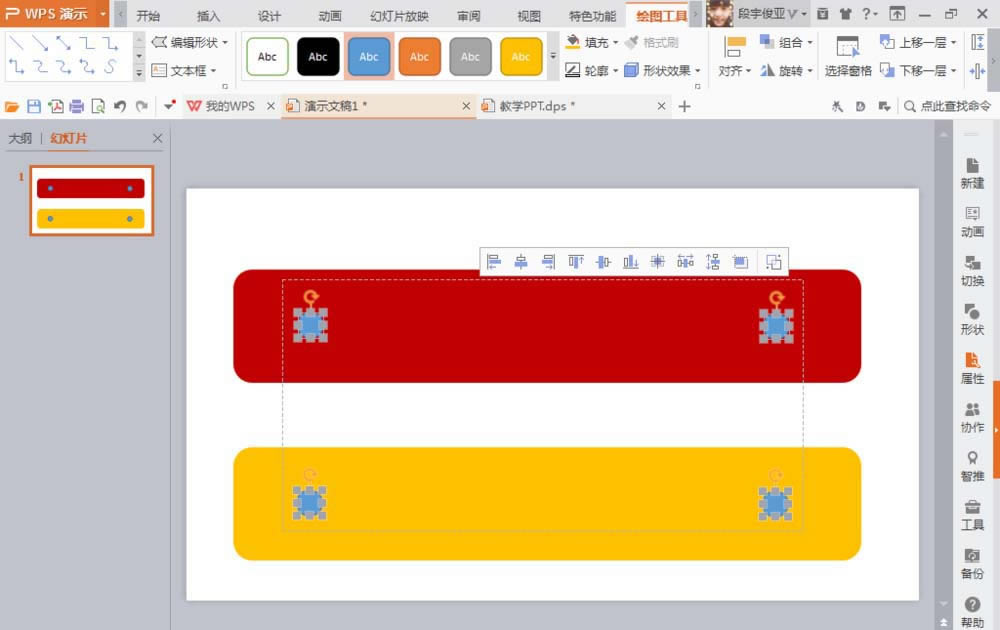
5、自動更改4個圓形顏色為白色,再次選擇圓角矩形工具,繪制圓角矩形,鼠標右鍵打開對象屬性對話框,選擇漸變顏色填充,漸變類型為線性漸變,顏色從左到右的方面為灰色,白色,灰色顏色的漸變。如圖,按下ctrl鍵再次復制一個圓角矩形,調整到紅色和黃色圓角矩形的兩邊。
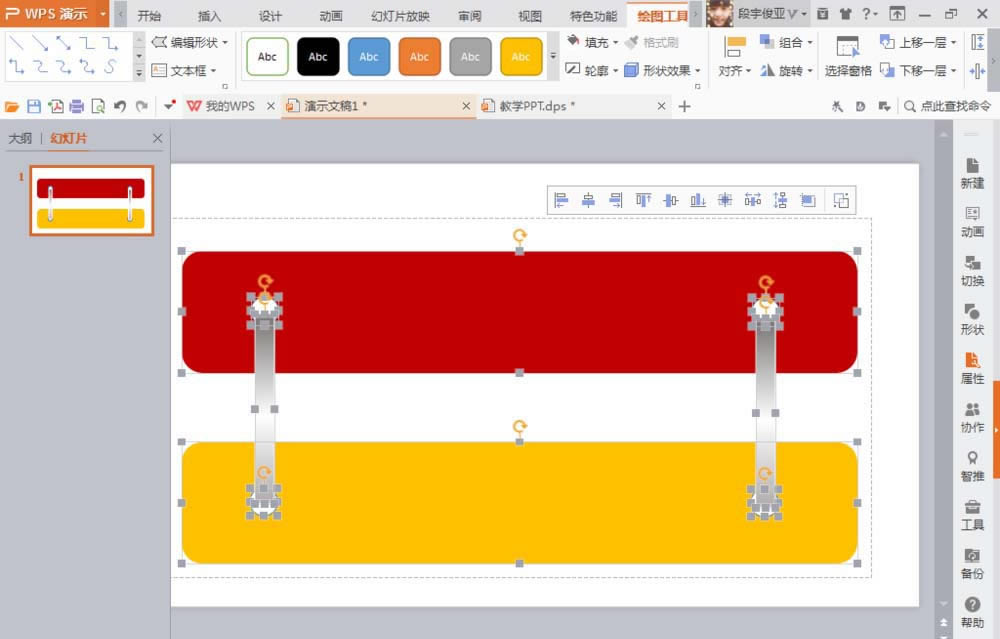
6、選擇插入。找到文本框,輸入文字,鼠標右鍵自動填充文字顏色為紅色。然后再次插入文本框,輸入文字,設置文字顏色為白色。如圖。簡單漂亮的卡片就設計好了,不用更改文檔設計的背景顏色,如圖
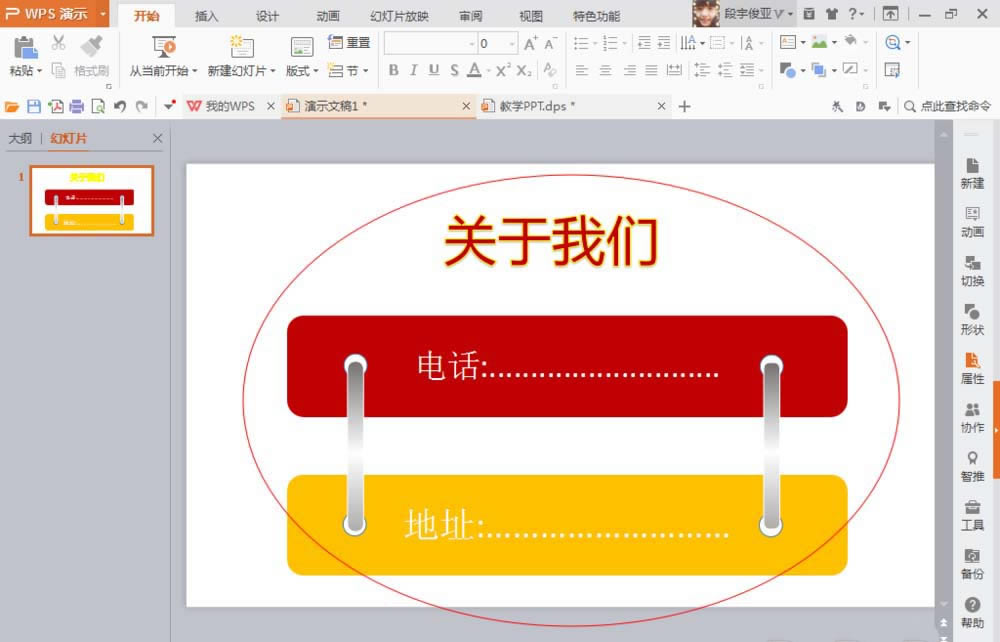
上免面就是小編帶來的教程,大家都學會了嗎?
裝機軟件,全自動在線安裝過程,無需電腦技術,小白在家也可自己完成安裝,純凈穩定,裝機必備之選!